Billing Summary (RE) query
Giới thiệu
Chức năng Tổng kết hóa đơn - Billing Summary là nơi tổng hợp toàn bộ thông tin về các khoản tiền cần thu từ cư dân cho các dịch vụ như điện, nước, gaz, máy lạnh, phí trông giữ xe ô tô, xe máy, xa đạp, phí quản lý, và nhiều loại phí khác.
Đây là một bảng tổng kết doanh thu và xuất hóa đơn trong tháng. Chức năng này cho phép người dùng xem tổng doanh thu dự kiến trong tháng và chi tiết từng khoản doanh thu. Ngoài ra, người dùng có thể sử dụng chức năng này để tạo thông báo thanh toán và gửi thông báo thanh toán qua email cho khách hàng.
Cụm chức năng tính phí bao gồm :
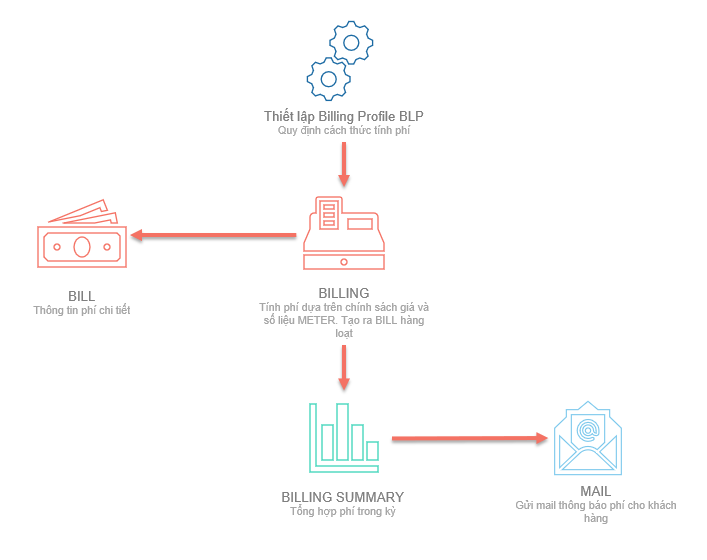
Sử dụng
Nội dung dữ liệu trình bày và tổng hợp trong tính năng này được thiết lập thông qua các tham số trong chức năng Real Estate Settings. Logic của dữ liệu giống như ta trích xuất toàn bộ BILL trong kỳ rồi tính CSUM cho từng loại phí.
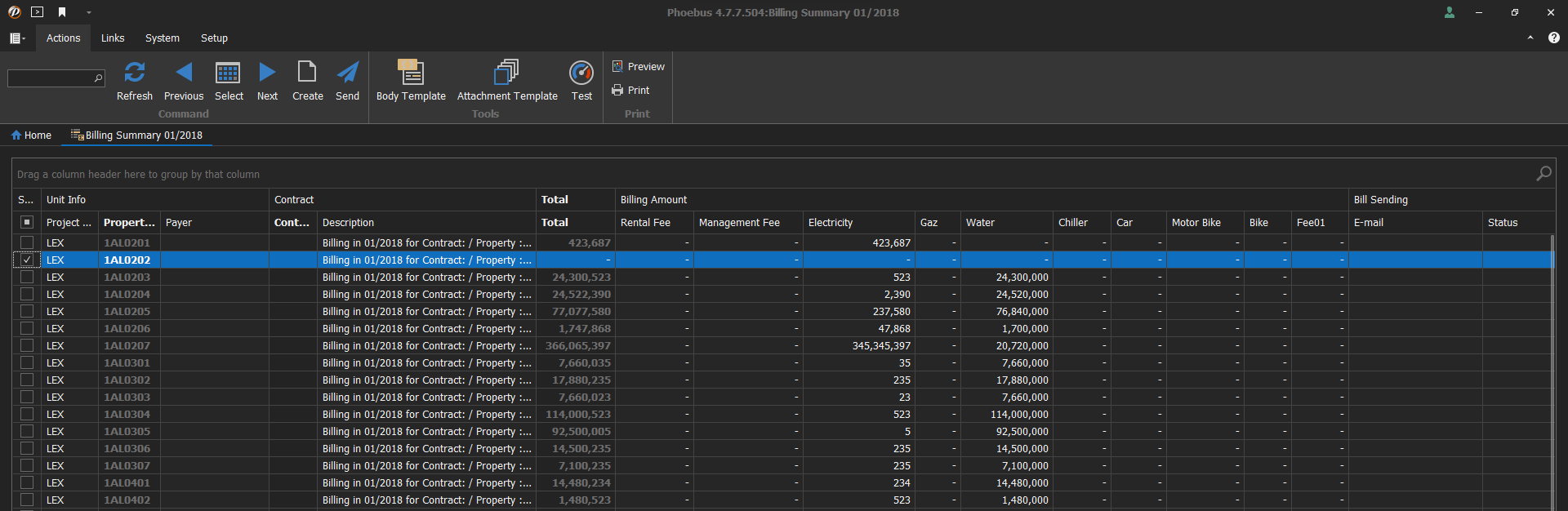
Các cột thông tin được phân vào các nhóm chính
Nhóm thông tin Unit
- PropertyId, Project, Block, Floor
- Mã unit và các thông tin vị trí của unit
- Payer
Người chịu trách nhiệm thanh toán, là người nhận hóa đơn. 3 cột thông tin Payer, PropertyNo và ProjectCode được lấy từ các trường tương ứng của bảng Bill (RE).
Cột Payer phải là mã khách hàng được định nghĩa trong bảng Customer
Nhóm thông tin hợp đồng
- ContractId
- Mã hợp đồng
- Description
Diễn giải khoản phí
Nhóm thông tin số tiền tính hóa đơn
Các cột : Water, Electricity, Gaz, Bike, Car, Management Fee, Total được tổng hợp kiểu CSUM từ nguồn dữ liệu BILL Bill (RE)
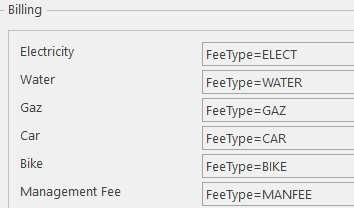
Đây là các tiêu chí để truy vấn lọc ra các loại phí tương ứng. Trong ví dụ này , ta chỉ dùng FeeType để phân biệt các loại phí.
Mỗi cột thông tin trong nhóm này thể hiện hóa đơn cho 1 loại dịch vụ. Có tổng cộng các loại dịch vụ sau:
| stt | diễn giải |
|---|---|
| 1 | Phí quản lý |
| 2 | Water |
| 3 | Electricity |
| 4 | Gaz |
| 5 | Car |
| 6 | Bike |
| 7 | ManagementFee |
| 8 | RentalFee |
| 9 | MotorBike |
| 10 | Chiller |
| 11 | Fee01 .. Fee09 - Các loại phí khác cần đặt tên |
⚠️ Chú ý
Các cột thông tin này chỉ hiển thị nếu như tiêu chí trích xuất nó được thiết lập ở Real Estate Settings
Nhóm thông tin gửi bill
Cột email được lookup từ bảng Customer, cột Email.
Cột MessageId là mã hiệu của email được chương trình tạo ra. Email này có thể xem lại bằng chức năng Mail Outbox.
Các bill đã được gửi đi sẽ được highlight màu xanh
Nếu giá trị MessageId = -1 thì email gửi đi bằng notifcation. Xem mục Bill Notification bên dưới
Các thiết lập liên quan đến việc gửi thông báo phí được kiệt kê ở các ô sau của chức năng Real Estate Settings : Notice Mail Service nếu để trống sẽ dùng Sendgrid và ta không phải setup gì thêm.
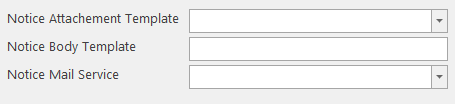
⚠️ Chú ý
Khi chạy Billing hãy thiết lập FeeType trùng với ServiceType của Meter (RE)
Tạo bill mới trong kỳ
Bấm nút lệnh để tạo mới các bill trong kỳ. Cách thức lệnh này hoạt động như sau:
User chọn một loại phí muốn tạo
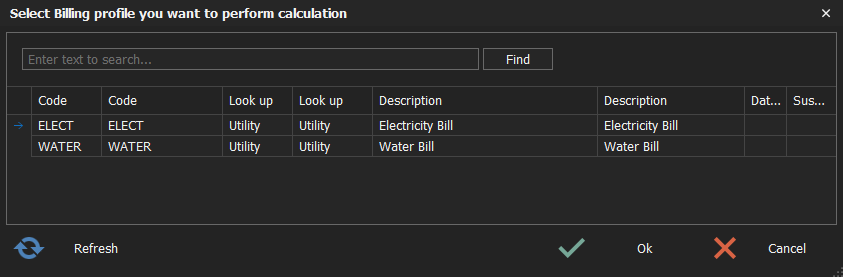
Từ profile được chọn. Căn cứ vào tiêu chí lấy danh sách các đối tượng cần tính phí ở ô SubscriberUrl của profile. Thêm tiêu chí Period vào câu lệnh này, giá trị là kỳ đang xem.
Trích xuất dữ liệu từ câu lệnh trên.
Loại trừ các bill ngoại lệ bằng danh sách lấy từ câu lệnh ExcludingSubscriberUrl nếu câu lệnh này được định nghĩa.
Sử dụng chức năng Transformation Rules để chuyển dữ liệu nguồn thành dữ liệu dạng Bill (RE). Mã transform được quy định ở ô TransfromCode
Kết quả sẽ được thể hiện ở chức năng edit list của Bill (RE). User sẽ xem và lưu kết quả.
🚩 Dữ liệu trống?
Nếu kết quả trả về là trống. Lý do là nguồn dữ liệu tính bill chưa có. Ví dụ như bill tính phí điện, nước thường dựa trên Meter Reading (RE) - dữ liệu đọc chỉ số điện, nước. Mà các chỉ số này chưa có.
Các nút lệnh
| Lệnh | Diễn giải |
|---|---|
| Gửi mail thông báo phí đến khách hàng. Chỉ những khách hàng có email xuất hiện ở cột Email mới có thể được gửi thông báo phí tự độngSubject của email gửi đi : "Payment notice for {0}.{1} {2} in Period {3}"{0} = Payer, {1}=CRM.CUSInfoList.GetDescription(Payer), {2} = PropertyId, {3} = PeriodĐể thay đổi subject của email gửi đi ta dịch lại chuỗi trong "Payment notice for {0}.{1} {2} in Period {3}" trong vocabulary | |
| Test. Thử chạy xem nội dung mail gửi đi | |
| Attachment Template.Thiết kế attachment của mail thông báo phí cần gửi cho khách hàng.Nếu Notice Attachment Template = ! hoặc -, chương trình sẽ không tạo ra attachement. Toàn bộ nội dung sẽ phải được trình bày trên mail body | |
| Body Template. Thiết kế body mail thông báo phí cần gửi cho khách hàng. | |
| New | |
| Chọn và chuyển tới tháng cần xem | |
| Chọn và chuyển tới tháng cần xem | |
| Chọn và chuyển tới tháng cần xem |
Billing Notifcation
Thông báo gửi đi có thể dùng 1 trong 2 reporting engine: SNAP hoặc Formated Text.
Để dùng formated text cách này , ta chỉ cần định nghĩa 1 mẩu tin format text với mã định danh là Notice Body Template như sau :
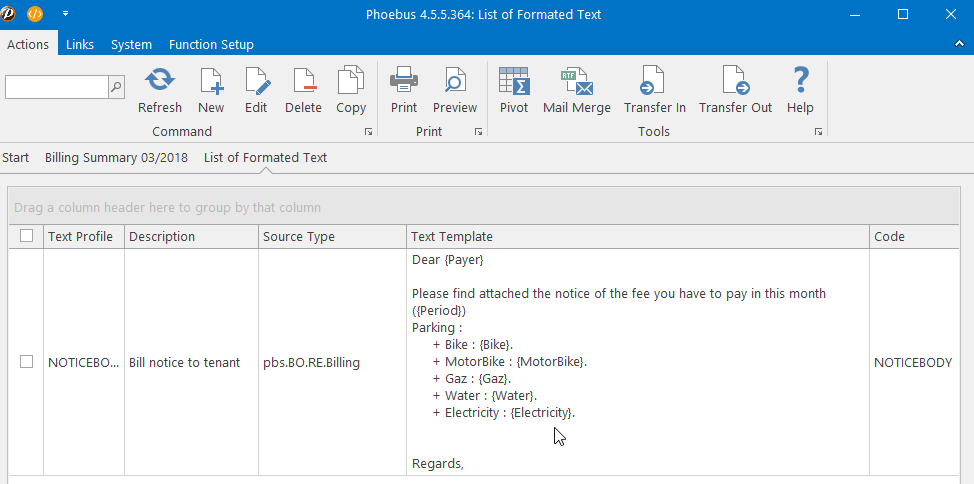
Chương trình sẽ kiểm tra nếu có mã FormatText này không trước. Nếu có thì ưu tiên sử dụng, nếu không có thì mới chuyển qua dùng Snap template.
Chú ý : Gửi bằng format text chỉ có thể đi cùng Send Grid
Billing eMail
Khi sử dụng Billing eMail, điểm yếu là tốc độ gửi sẽ chậm hơn đáng kể so với Billing Notification. Nhưng bù lại, ta có thể kiểm soát được chi tiết hơn nội dung body email. Đồng thời ta có thể sử dụng nhiều tài khoản email tương ứng với từng dự án.
Khi tạo email gửi đi, loại email (MsgType) sẽ bằng "BILLXXXX" trong đó XXXX là mã dự án Khi chương trình bắt đầu gửi một email, nó sẽ căn cứ vào loại email (MsgType) để chọn cách thức gửi cũng như chọn Mail Service để gửi. Do đó ta có thể mở các MCD profile có mã hiệu tương ứng với mỗi loại MsgType. Trong mỗi profile này, ta sẽ chọn Mail Service tương ứng.
Chương trình cũng có thể gửi CC đến địa chỉ được khai báo tại trường GetNoticeCcTo của Real Estate Settings
Sau khi mail được gửi đi thành công. Mẩu tin MSGO chứa mail sẽ được đánh dấu với status là Sent và cập nhật ngày gửi.
Xem thêm chức năng tạo mail profile ở chức năng MCD
Drill Down:
Khi double Click vào các ô thuộc cột Water, Electricity, Gaz, Bike, MotoBike, Car, Management Fee, Rental, Chiller, Total, chương trình sẽ truy vấn bảng BILL cụ thể cho từng mục dịch vụ.
Quyền truy cập
Nếu team tính phí có nhiều người, mỗi người phụ trách 1 vài dự án, ta có thể phân quyền để nhân viên tính phí chỉ thấy các dự án mình phụ trách.
Việc phân quyền được thực hiện thông qua Data Access Group của mẩu tin dự án Project (RE).
Xem thêm
Updated on : 2023-02-18 19:53:03. by : . at X1-EXTREME.
Topic : Billing Summary (RE). pbs.bo.re.billingsummary